Zusammenfassung:
Es ist sehr üblich, als Schüler oder Lehrer PDF-Seiten zu verwenden. Wenn Sie eine effiziente PDF-Bearbeitungssoftware wählen möchten, kann dieser Beitrag Ihnen helfen.
Schüler und Lehrer benötigen in ihrem täglichen Leben PDF-Bearbeitungssoftware, um die PDF-Seite zu bearbeiten. PDF ist ein Dateiformat, das nicht ohne weiteres geändert werden kann. Wenn Sie diese PDF-Seiten ändern wollen, dann ist ein PDF-Editor erforderlich.
In diesem Beitrag werden 8 PDF-Bearbeitungsprogramme für Schüler und Lehrer vorgestellt. Sie können eine von ihnen verwenden, um Ihre PDF-Seiten zu bearbeiten. Wählen Sie eine davon nach Ihren Bedürfnissen aus. Jedes Programm hat seine eigenen Kernfunktionen und Fähigkeiten.
Top 8 PDF-Editor für Schüler und Lehrer
- EaseUS PDF Editor ★★★
- Adobe Acrobat Pro DC
- Smallpdf
- Nitro PDF Pro
- Soda PDF Online
- PDF Süßigkeit
- Vorschau
- PDFescape
Top 8 PDF-Editor für Schüler und Lehrer
In diesem Teil finden Sie 8 PDF-Bearbeitungsprogramme für Schüler und Lehrer. Sie können eine von ihnen wählen, wie Sie möchten.
1. EaseUS PDF Editor
Für einen Schüler oder Lehrer, der die PDF-Seite bearbeiten möchte, wird hier eine PDF-Bearbeitungssoftware empfohlen, nämlich EaseUS PDF Editor. Sie können die PDF-Seite in vielen Aspekten bearbeiten, einschließlich Text, Bilder, Formulare und andere Inhalte. Sie können seine Bearbeitungsfunktionen wie das Hinzufügen des Hintergrunds, das Entfernen des Wasserzeichens, das Ausfüllen der Formulare usw. anwenden.
Außerdem können Sie die Konvertierungsfunktionen nutzen, z. B. die Umwandlung von PDF in Word, Excel, PPT, Bilder usw. In der Zwischenzeit können Sie das PDF auch aus diesen gängigen Formaten erhalten. Um die PDF-Datei zu optimieren, können Sie die Komprimierungsfunktion verwenden, um die PDF-Datei in einer geeigneten Größe zu speichern. Außerdem können Sie die PDF-Datei mit einem einfachen Klick in verschiedene Seiten aufteilen.
EaseUS PDF Editor
- Ändern Sie PDF-Text, Bilder, Formulare und andere verwandte Inhalte mit Leichtigkeit
- Einfaches Entfernen oder Hinzufügen des Hintergrunds in PDF-Seiten
- Reduzieren Sie die PDF-Größe auf ein geeignetes Maß zum Speichern
- PDF ohne Ränder drucken
- PDF-Dateien bearbeitbar, durchsuchbar und konvertierbar machen
PDF-Dateien auf dem Chromebook erstellen, bearbeiten und drucken
Erfahren Sie, wie Sie ein PDF auf einem Chromebook erstellen, bearbeiten und drucken können!

2. Adobe Acrobat Pro DC
Als All-in-One-PDF-Editor und -Konverter ist Adobe Acrobat Pro DC ein leistungsfähiges und funktionales Programm zum Ändern von PDF-Seiten. Sie können diese PDF-Software verwenden, um Ihre PDF-Seiten einfach zu erweitern. Zum Beispiel können Sie den Text, Bilder, Formulare und andere Inhalte in PDF bearbeiten. Außerdem können Sie mit dieser Software eine PDF-Datei in Adobe verkleinern in einfachen Schritten.
Die am meisten gewünschte Funktion von Adobe ist die Signierfunktion. Sie können ein PDF effizient signieren, ohne es zu drucken. Darüber hinaus kann Adobe das gescannte PDF auf einfache Weise OCR. Insgesamt kann es die PDF-Funktionalität konvertieren und bearbeiten.
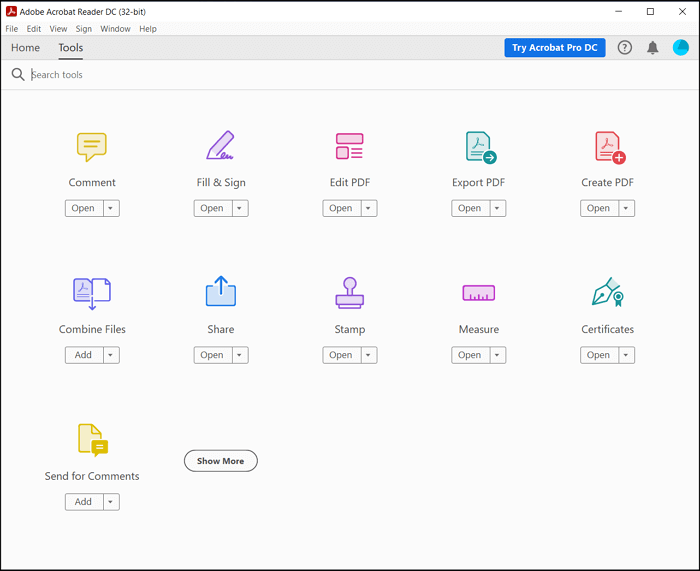
- Einfache und übersichtliche Schnittstelle
- PDF-Editor für Studenten
- Ändern Sie Formulare, Bilder und andere zugehörige Inhalte
- Bester PDF-Highlighter auf Windows PC
- Formularersteller, Ausfüller und Designer
3. Kleinpdf
Smallpdf ist ein Online-PDF-Editor, der auf Windows und Mac verwendet wird. Er kann PDF-Seiten einfach komprimieren, konvertieren, bearbeiten, löschen, zusammenführen und signieren. Inzwischen können Sie auch Seiten aus PDF ohne Installation extrahieren. Außerdem wird Smallpdf in der Cloud verarbeitet. Daher wird es nicht die Ressourcen Ihres Computers verwenden.
Neben den oben genannten Funktionen können Sie auch andere Funktionen anwenden, wie z. B. das Speichern einer Seite eines PDFs.
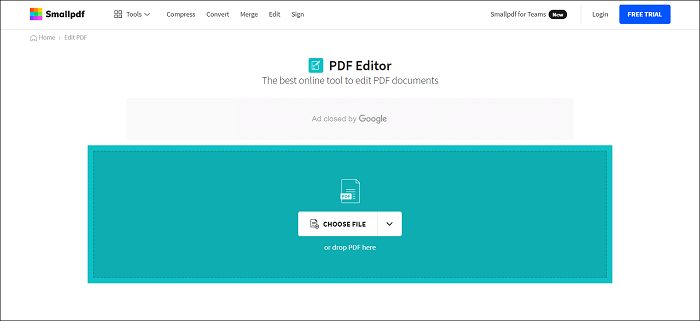
- Bester kostenloser PDF-Scanner online
- Zusammenführen, Komprimieren, Signieren, Teilen und Schützen von PDF-Dateien
- Entsperren oder Sperren einer PDF-Datei mit/ohne Passwort
- Einfaches Hinzufügen von Seitenzahlen zu PDF-Seiten
4. Nitro PDF Pro
Nitro PDF Pro kann PDF-Dateien erstellen, konvertieren, zusammenfügen, ändern, signieren und freigeben. Sie können sogar PDF-Dateien mit einem einfachen Mausklick markieren. Außerdem kann diese PDF-Bearbeitungssoftware PDF-Seiten oder Verträge signieren, entsprechende Korrekturen vornehmen usw. Als funktionelles und vollständiges Werkzeug zur Bearbeitung und Erstellung von PDFs können Sie die PDF-Datei in vielerlei Hinsicht erweitern.
Darüber hinaus kann diese PDF-Bearbeitungssoftware PDF-Formulare erstellen und ausfüllen. Außerdem können Sie PDFs ganz einfach mit einem Passwort schützen.
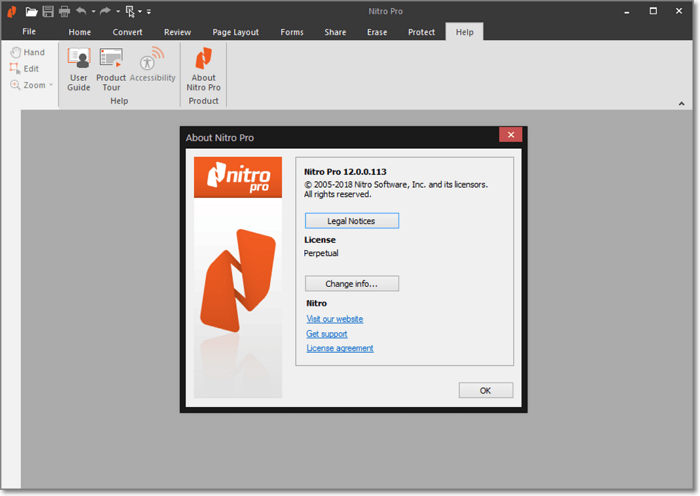
- Bearbeiten Sie das Seitenlayout, erstellen Sie Formulare, und schützen Sie eine PDF-Datei mit einem Passwort.
- PDF in Word, Excel, PPT und Bilder konvertieren
- Lesen Sie die PDF-Seite auf einfache Art und Weise
- PDF-Editor für Studenten
- Bester kostenloser PDF-Editor und -Konverter
5. Soda PDF Online
Soda PDF Online ermöglicht die Erstellung von PDFs aus gängigen Dateiformaten wie Word, Excel, PPT und Bildern. Außerdem kann es PDF in Word, Excel, PPT, Bilder usw. konvertieren. Gleichzeitig kann dieses Online-Tool eine PDF-Datei mit einem benutzerdefinierten Passwort schützen. Um Ihre PDF-Seiten zu verwalten, können Sie sie einfügen, extrahieren, ersetzen, verschieben, der PDF-Seite einen Hintergrund hinzufügen, den PDF-Rand ändern, usw.
Außerdem verfügt es über eine Batch-Konvertierungsfunktion für Dateien wie Word, Excel, Bilder, HTML, TXT, PDF/A, usw.
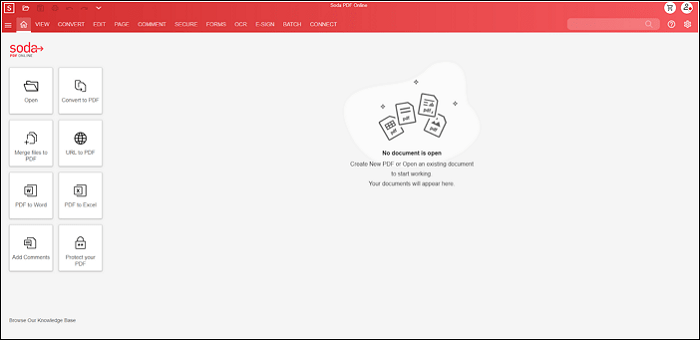
- Eine PDF-Datei mit einem Passwort schützen
- Hervorheben und Unterstreichen des Inhalts in PDF
- Kommentar zu PDF hinzufügen oder ausblenden
- Seitenmarkierungen einfügen/entfernen
6. PDF Candy
Da es sich um einen Online-Konverter handelt, kann PDF Candy verschiedene PDF-Bearbeitungsfunktionen anwenden, wie z. B. Komprimieren, Umordnen, Schützen, Signieren, Aufteilen und Löschen von PDF-Seiten, ohne Software herunterladen zu müssen.
Bei der PDF-Konvertierung können Sie eine PDF-Datei aus anderen Dateien wie PNG, Excel, JPG, HTML, EPUB, DjVu, MOBI und FB2 erstellen. Auf der anderen Seite können Sie PDF in Dateien wie Word, JPG, DOCX, RTF, Excel, PPT, PNG, BMP, TIFF, etc. konvertieren.
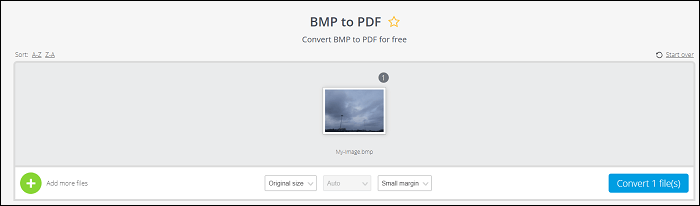
- PDF-Seiten komprimieren, zusammenführen, neu anordnen, löschen und in der Größe verändern
- Sperren/Entsperren der PDF-Datei oder Hinzufügen/Entfernen eines Wasserzeichens in PDF
- Extrahieren von Text und Bildern aus PDF-Seiten
- Drehen Sie eine PDF-Seite im gewünschten Winkel
7. Vorschau
Als kostenloser und einfacher PDF-Reader, -Editor und -Konverter kann Vorschau auf dem Mac die PDF-Seite auf einfache Weise bearbeiten. Sie können den Text hervorheben, den Text redigieren, usw. Außerdem können Sie die PDF-Datei nach Belieben signieren.
In der Zwischenzeit können Sie nach einem Wort auf der PDF-Seite suchen. Mit dem Lupensymbol können Sie nach einem beliebigen Wort im PDF-Inhalt suchen. Danach speichern Sie die geänderte PDF-Datei auf Ihrem Computer.
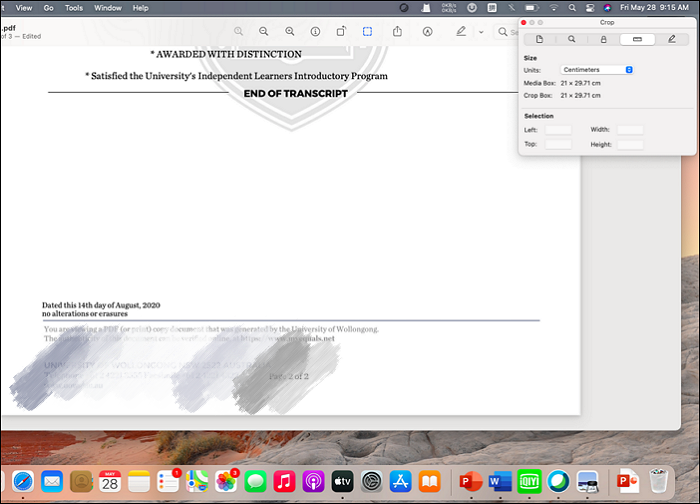
- PDF mit kostenlosen Tools auf dem Mac hervorheben
- PDF-Editor für Schüler und Lehrer
- Drehen einer PDF-Datei in verschiedenen Graden
- Beschneiden der PDF-Seite in geeigneter Größe
8. PDFescape
Mit PDFescape können Sie PDF-Dateien bearbeiten, Formulare in PDF ausfüllen und PDFs online anzeigen. Es ist ein kostenloser PDF-Reader, Editor und Formularausfüller. Außerdem ist es eine Cloud-basierte Software, die Benutzern hilft, PDF-Seiten zu verwalten, ohne viel Platz zu benötigen.
Außerdem handelt es sich um eine Online- und Open-Source-Software zur PDF-Bearbeitung, mit der Sie kostenlos PDF-Dateien bearbeiten können.
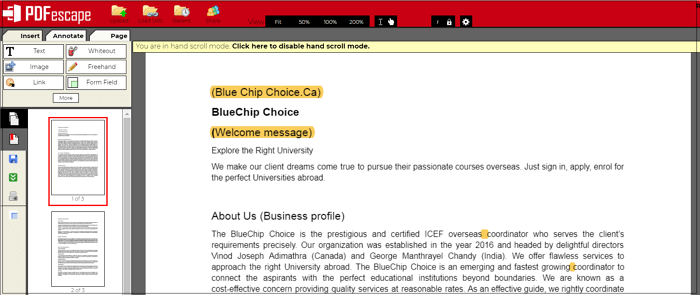
- PDF-Inhalte bearbeiten, lesen, konvertieren und markieren
- PDF-Seite in geeigneter Größe anzeigen können
- Whiteout PDF, Formularfeld hinzufügen, Bild & Text in PDF einfügen
- Text und Bild in PDF bearbeiten
- Quelloffener PDF-Editor
Schlussfolgerung
In diesem Beitrag werden 8 PDF-Bearbeitungsprogramme für Windows und Mac vorgestellt. Sie können eine von ihnen für Ihren gewünschten PDF-Editor für Studenten wählen. Jeder von ihnen hat seine Fähigkeiten, die PDF mit verschiedenen Funktionen zu bearbeiten. Wenn Sie denken, dass es nicht einfach ist, eine PDF-Bearbeitungssoftware aus den oben genannten 8 Tools zu finden, wählen Sie die unten stehende.
Weitere Artikel & Tipps:
-
PowerPoint als PDF auf Mac speichern
![author-Maria]() Maria / 2025-01-20
Maria / 2025-01-20 -
TOP 10 der besten PDF-Reader für Mac (2022)
![author-Maria]() Maria / 2024-03-20
Maria / 2024-03-20
-
Die besten 2 Methoden | So öffnen Sie ganz einfach PDF Dateien in Paint
![author-Katrin]() Katrin / 2024-03-20
Katrin / 2024-03-20 -
Kostenlos | Konvertieren von XPS in PDF unter Windows 10 und online
![author-Maria]() Maria / 2025-01-16
Maria / 2025-01-16

EaseUS PDF Editor
- Den Bildschirm mit Audio aufnehmen
- Die Webcam aufnehmen
- Die PC-Spiele reibungslos aufnehmen
Hot Artikel